讯飞键盘音效怎么打开?操作步骤是什么?
56
2025-05-20
在这个无线网络普遍的时代,我们常常需要连接到不同的WiFi网络来满足上网需求。尤其是在公共场所,通过扫码连接WiFi成为了一种既便捷又安全的方式。如何使用手机通过扫码的方式来连接WiFi呢?本文将为您详细阐述操作步骤,并提供一些使用技巧和常见问题的解决方案。
在您需要连接到一个公共WiFi网络时,通常会看到一个二维码。使用手机扫描这个二维码,就可以轻松连接到网络,而无需输入复杂的密码。这种方式极大地简化了连接过程,但正确的操作步骤对于确保连接成功至关重要。下面,我们将详细介绍如何操作。

步骤一:确保手机具备扫码功能
需要确认您的手机是否具有扫码功能。目前,大多数智能手机都内置了扫码应用或通过相机直接支持扫码功能。如果您的手机不具备此功能,可以下载第三方扫码应用程序。
步骤二:打开扫码应用或相机
接下来,打开手机内置的扫码应用,或者直接通过手机的相机应用进入扫码模式。在一些手机上,您可能只需长按相机应用的快门键,选择扫码选项即可。
步骤三:扫描WiFi二维码
找到需要连接的WiFi网络旁边提供的二维码,将其放置在手机屏幕的扫码区域内。对准二维码后,手机会自动识别并解析。
步骤四:连接WiFi网络
识别二维码后,手机会显示出连接该WiFi网络的提示,此时点击“连接”或类似选项。一旦点击,手机会自动尝试连接到WiFi网络。
步骤五:验证网络连接
连接成功后,手机通常会有提示。您可以通过打开网页或使用网络应用来验证WiFi是否已成功连接。

技巧一:确保网络信号良好
在扫码之前,请确保手机与二维码所在位置的信号良好,这样可以保证扫码过程顺利进行。
技巧二:检查手机系统设置
有时,手机的某些设置可能会阻碍自动连接WiFi。请确保您的手机设置允许自动连接到已知网络,并且没有开启飞行模式。
技巧三:处理二维码不清晰的情况
如果二维码不够清晰,可能会导致扫描失败。尝试找到其他更清晰的二维码,或者使用强光来照射二维码以提高识别率。
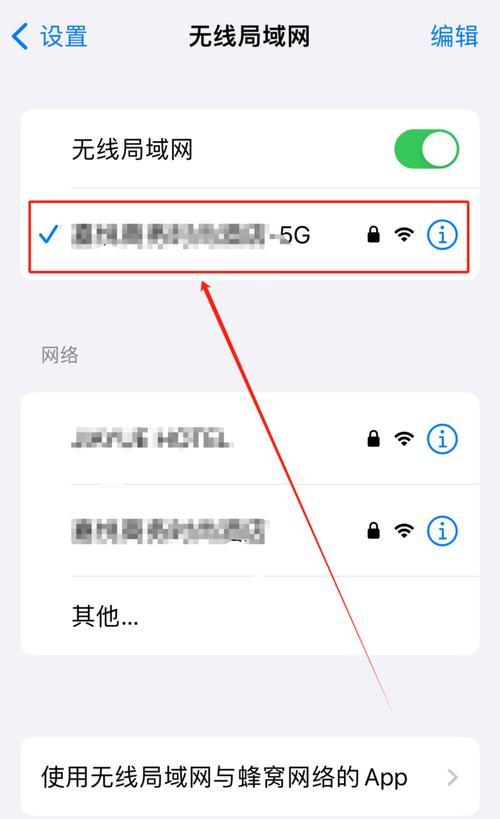
问题一:扫描二维码后无法连接WiFi
解决方法:检查二维码是否正确,确保网络信号良好,并且手机设置无误。重启手机或路由器有时也能解决问题。
问题二:如何为自己的WiFi创建二维码
解决方法:可以使用路由器管理界面中的二维码生成功能,或者使用专门的在线二维码生成工具来为您的WiFi创建二维码。
问题三:为什么扫码后连接的WiFi有时会自动断开
解决方法:这可能是由路由器的稳定性或手机的WiFi管理设置引起的。尝试更新路由器固件或调整手机的WiFi休眠策略。
通过以上步骤和技巧,相信您已经能够熟练地使用手机扫描二维码来连接WiFi网络。在享受便利的同时,也要注意网络安全和个人隐私的保护。如果您还有其他疑问,欢迎继续探索和实践,以不断提高您的操作技能。
版权声明:本文内容由互联网用户自发贡献,该文观点仅代表作者本人。本站仅提供信息存储空间服务,不拥有所有权,不承担相关法律责任。如发现本站有涉嫌抄袭侵权/违法违规的内容, 请发送邮件至 3561739510@qq.com 举报,一经查实,本站将立刻删除。